hvis du allerede har et regneark, og du skal sortere data efter dato i Microsoft. Du behøver ikke bruge nogen funktion eller formel til at sortere data efter dine krav.
sådan sorteres efter dato
sådan sorteres data efter datoer i Microsoft-
- Åbn regnearket med.
- vælg kolonnen Dato med musen.
- Klik på filterknappen Sorter &.
- vælg sorter Ældste til nyeste eller Nyeste til ældste.
- Vælg Udvid markeringen.
- Klik på Sorteringsknappen.
lad os tjekke disse trin i detaljer.
Åbn regnearket med Microsoft på din computer. Derefter skal du se en kolonne, der indeholder alle datoer. Du skal vælge alle de celler, der har en dato. Med andre ord skal du ikke vælge overskriftsrækken.
sørg derefter for, at du er i fanen Hjem. I så fald kan du se en knap kaldet Sorter & Filter. Når du har klikket på denne knap, skal du klikke på indstillingen Sorter Ældste til nyeste eller sorter nyeste til ældste.
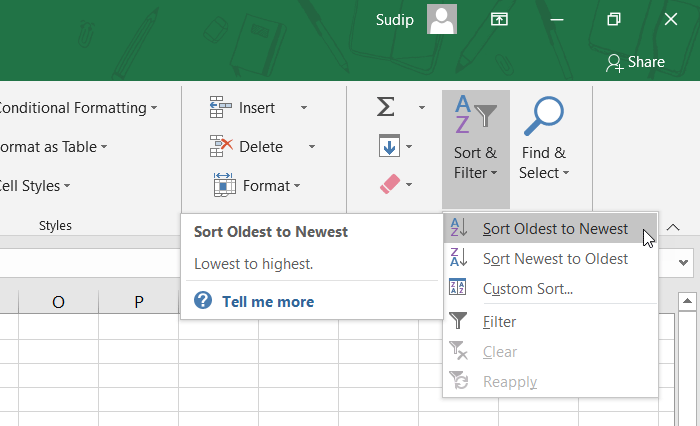
da de andre data i regnearket skal ændres i henhold til kolonnen Dato, skal Microsoft vise dig en advarsel på dette tidspunkt. Du skal sikre dig, at indstillingen Udvid markeringen er valgt. Hvis ja, kan du klikke på Sorteringsknappen.
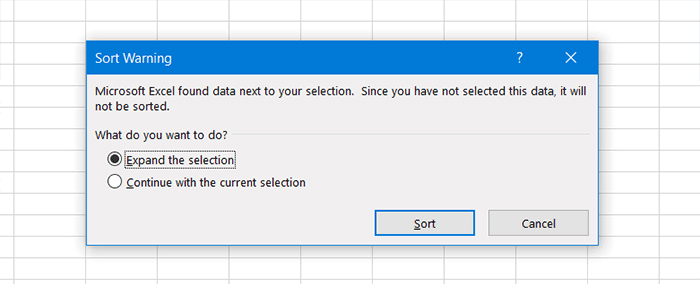
nu skal din dato sorteres efter dato.

sådan sorteres data efter dato
følg disse trin for at sortere data efter dato-
- Åbn regneark med
online. - tryk på Ctrl+ A for at vælge hele regnearket.
- Klik på knappen Sorter & Filter i fanen Hjem.
- Vælg indstillingen Brugerdefineret sortering.
- lav et kryds i feltet mine data har overskrifter.
- vælg kolonnen Dato, celleværdier, og sorter stigende eller sorter faldende.
- Klik på OK-knappen.
læs videre for at vide mere om disse trin.
Åbn først regnearket med
sørg nu for, at du er i fanen Hjem. Her kan du finde en mulighed kaldet Sorter & Filter. Når du har klikket på denne knap, skal du vælge indstillingen Brugerdefineret sortering.
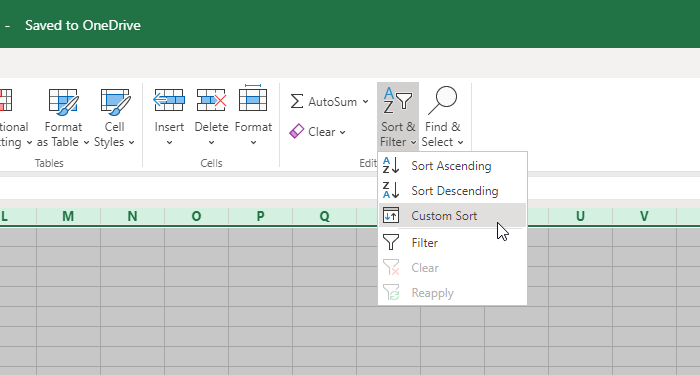
vælg derefter kolonnen Dato på Kolonnelisten, vælg celleværdier fra listen sorter på og vælg Sorter stigende eller sorter faldende fra ordrelisten. Til sidst skal du klikke på knappen OK.
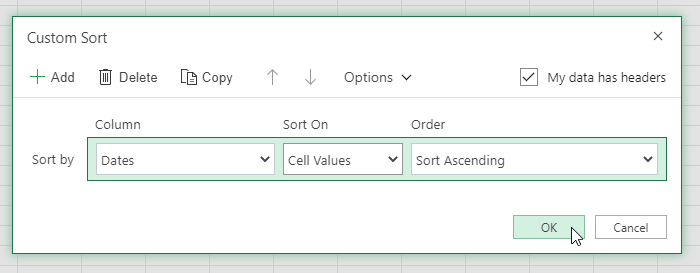
dine data skal sorteres efter dato.
det er alt! Håber det hjælper.